При неверном указании размера MTU для PPPoE соединения от Ростелекома могут возникнуть проблемы при открытии некоторых ресурсов. Прежде чем определить необходимую конфигурацию настройки для вашего подключения, стоит узнать подробнее о том, что представляет собой данная опция.
Содержание:
- MTU в интернет-протоколе
- Принцип передачи данных
- Стандартные размеры блоков
- Параметры MTU
TCP MTU option у Ростелекома и других провайдеров
В качестве протокола сетевого уровня в наборе TCP/IP последний предназначается для реализации потенциально больших систем локальных сетей. За время работы с IP мы привыкли к концепции хостов, которые могут посылать информацию туда и обратно, несмотря на то, что они расположены довольно далеко друг от друга, и данным, возможно, придется путешествовать по множеству устройств. Даже если обычно нами рассматривается набор протоколов TCP/IP в интернете как абстрактная “виртуальная сеть”, мы всегда должны помнить, что на сетевом уровне данные проходят по одной или нескольким физическим линиям.
Как происходит отправка данных?
Для того чтобы передавать информацию по протоколу IP, данные инкапсулируются (упаковываются) в дейтаграммы (информационные блоки). Они, в свою очередь, должны быть отправлены по физическому каналу непосредственно к месту назначения или косвенно к следующей промежуточной стадии путешествии к получателю. Значение размера таких пакетов данных и имеет название MTU (Maximum Transmission Unit), используемый в PPPoE подключениях Ростелекома и других провайдеров.
Узнайте, что делать, если ТВ-приставка от Ростелекома просит логин и пароль.
О настройке интернет-подключения и других параметров на роутере NTP RG 1402G W можно прочитать тут.
Реализация канального уровня помещает транспортируемое сообщение и заголовки в единый пакет данных – IP-дейтаграмму. Это сразу ставит перед нами потенциальный вопрос – соответствует ли дейтаграмма поддерживаемому размеру пакетов базовой линии передачи данных.
Соответствие IP-дейтаграмм размеру блока в базовой сети
Базовая сеть, которая используется для подключения к другим устройствам может быть:
- локальной (Ethernet);
- беспроводной (Wi-Fi 11);
- коммутируемой;
- телефонной (DSL);
- оптоволоконной (FDDI).
Каждая физическая сеть, как правило, использует собственный формат передачи, который имеет ограничения на количество данных в одном блоке. Если IP-дейтаграмма слишком велика для раздела канального уровня определенного формата сети, у нас возникнет проблема.
Для примера, рассмотрим FDDI. Максимальный размер поля данных в FDDI составляет около 4470 байт, в зависимости от использования SNAP (SubNetwork Access Protocol). Это означает, что FDDI может обрабатывать IP-дейтаграммы до 4470 байт. В отличие от него, Ethernet использует формат, который ограничивается размером пакета в 1500 байт и не сможет взаимодействовать с IP-дейтаграммой большего объема.
Итак, вспомним, что передача дейтаграммы в объединенной сети, может производиться более чем через одну физическую линию. Для того чтобы получить доступ к ресурсу в интернете, мы, как правило, отправляем запрос через наш местный маршрутизатор, который затем соединяется с другими устройствами, передающими его на интернет-сайт. Каждый участок в этой цепи может использовать собственный основной размер пакета.
Идея протокола сетевого уровня для реализации концепции “виртуальной сети” заключается в передаче данных между устройствами, даже если они находятся далеко друг от друга. Это означает, что более высокие уровни не должны беспокоиться о таких деталях, как ограничение размера базовых технологий канала. Тем не менее, об этом кто-то должен позаботиться, чем и занимается IP (Internet Protocol).
Предел IP: настройки MTU у Ростелекома
Все IP устройства в интернете должны получать информацию о качестве технологии, используемой для реализации канала связи текущего уровня. Таким критерием является MTU сети Ростелекома, настройка которого выполняется на сетевом оборудовании пользователя. Этот термин также иногда рассматривается как максимальный размер блока для передачи.
Интересно: Существует два способа изменения MTU: в самой операционной системе или в настройках роутера. Второй станет оптимальным, так как с его помощью все устройства вашей сети смогут получить информацию о необходимом значении.
Когда устройство принимает сообщение, отправляемое через интернет-сети, оно смотрит на его размер, а затем вычисляет, насколько большой будет дейтаграмма после добавления 20 или более байтов, необходимых для заголовка IP. Если общая длина превышает MTU Ростелекома для PPPoE подключения в конкретной сети, Internet Protocol разделит сообщение на несколько фрагментов. Таким образом, при подключении хоста уровня TCP с помощью Ethernet LAN к своей локальной сети, он сможет использовать MTU option, указанный оборудованием Ростелекома.
Узнайте о действующих тарифах на кабельное телевидение от Ростелекома.
Прочитать о том, как подобрать вай-фай роутер можно здесь.
Набор номера для межгорода: //o-rostelecome.ru/tarify/mezhdugorodnyaya-svyaz/
Узнать, какой MTU у Ростелекома на вашем типе подключения и оборудовании можно непосредственно у провайдера, позвонив на горячую линию. Значение этой опции для большинства сетей в России не превышает 1492 байт. Выяснить оптимальный вариант для собственного интернета можно лично, отталкиваясь от указанного значения.
MTU (Maximum Transmission Unit) – это параметр сетевого протокола, определяющий максимальный размер пакета данных, который может быть передан через сеть. Правильная настройка MTU в роутере Ростелеком является важным аспектом для обеспечения оптимальной производительности и стабильности сетевого соединения. Ошибочная настройка может привести к потере пакетов данных, снижению скорости интернета и другим проблемам связи.
При передаче данных через сеть, они разделяются на пакеты определенного размера. MTU определяет максимальный размер этих пакетов. Если размер пакета превышает MTU, то данные будут разделены на несколько пакетов, что может привести к дополнительным накладным расходам и потере эффективности передачи.
Настройка MTU в роутере Ростелеком включает в себя определение оптимального значения этого параметра для вашей сети. Для большинства домашних сетей, стандартное значение MTU составляет 1500 байт. Однако, в некоторых случаях, например, при использовании VPN-соединений или определенных типов сетевых устройств, возможно потребуется изменение MTU.
Изменение MTU в роутере Ростелеком может быть выполнено с помощью специальной команды или настройкой соответствующего параметра в веб-интерфейсе роутера. При изменении MTU рекомендуется быть осторожным и проверять стабильность и производительность сети после настройки.
Содержание
- Определение термина MTU
- Что означает MTU в сети?
- Зачем нужна настройка MTU в роутере Ростелеком?
- Какая роль MTU в работе роутера Ростелеком?
- Преимущества правильной настройки MTU
Определение термина MTU
Настройка MTU в роутере Ростелеком включает изменение размера MTU для установления оптимального значения в зависимости от типа сети, используемого оборудования и пропускной способности соединения. Ручная настройка MTU может быть полезной при работе с VPN-соединениями или при оптимизации сетевых настроек для конкретных условий использования.
Обратите внимание: При изменении MTU в роутере Ростелеком рекомендуется учитывать возможные ограничения и рекомендации провайдера, чтобы избежать проблем с подключением или снижения качества передачи данных.
Что означает MTU в сети?
Когда компьютер отправляет данные в сеть, они разбиваются на пакеты для передачи. Каждый пакет содержит заголовок, который содержит информацию о передаче, и полезную нагрузку, которая содержит фактические данные. MTU определяет, сколько байтов могут быть переданы в полезной нагрузке пакета.
MTU может отличаться для разных типов сетевых протоколов и технологий. В Ethernet, например, MTU обычно равно 1500 байтам, а в PPPoE (Point-to-Point Protocol over Ethernet) – 1492 байтам из-за наличия дополнительных заголовков PPPoE.
Настройка правильного MTU в сети имеет важное значение для оптимальной производительности и стабильности сетевого соединения. Если MTU установлен слишком большим, пакеты могут быть фрагментированы, что приводит к увеличению задержек и снижению пропускной способности. Если MTU установлен слишком маленьким, большие пакеты данных могут быть отброшены, что приводит к потере данных и ухудшению производительности.
Для определения оптимального MTU можно использовать утилиты, такие как ping с опцией -f (или -l в Windows), которая позволяет отправить пакет с определенным размером и проверить, до какого размера пакет полностью доставляется без фрагментации. Также роутеры и другое сетевое оборудование часто предлагают возможность настройки MTU для локальной сети или определенного соединения.
Зачем нужна настройка MTU в роутере Ростелеком?
Один из основных аспектов настройки MTU — это достижение оптимального соотношения между размером пакета и эффективностью передачи данных. Если размер пакета превышает максимально допустимое значение MTU, то пакет будет разделяться на более мелкие фрагменты, что может вызвать задержки и потерю данных.
Настройка MTU в роутере Ростелеком позволяет оптимизировать процесс передачи данных, уменьшая количество фрагментации и повышая эффективность обмена информацией внутри сети. Это особенно важно для использования услуг с высокой пропускной способностью, таких как потоковое видео, онлайн-игры и загрузка больших файлов.
Настройка MTU может быть полезна также при решении проблем с подключением к Интернету, таких как длительные задержки при загрузке веб-страниц или неполадки в работе приложений. В некоторых случаях, уменьшение значения MTU может помочь устранить проблемы с передачей данных и повысить стабильность работы сети.
| Преимущества настройки MTU в роутере Ростелеком: |
|---|
| Увеличение эффективности передачи данных |
| Снижение задержек и потери информации |
| Оптимизация работы с услугами высокой пропускной способности |
| Решение проблем с подключением и повышение стабильности сети |
Какая роль MTU в работе роутера Ростелеком?
MTU влияет на процесс фрагментации данных. Если размер пакета данных превышает MTU, то он разбивается на более мелкие фрагменты, что вызывает дополнительные издержки и может замедлить передачу данных. Поэтому правильная настройка MTU очень важна для оптимальной работы роутера Ростелеком.
Настройка MTU производится на уровне роутера и зависит от типа подключения и используемого протокола. Ростелеком обычно рекомендует настройку MTU в 1492 байта для подключений через технологию PPPoE. Однако, в некоторых случаях, этот параметр может быть иным, поэтому следует обращаться к провайдеру для получения точной информации о настройке MTU в роутере Ростелеком.
Важно отметить, что неправильная настройка MTU может привести к проблемам с подключением к Интернету, медленной передаче данных и другим негативным последствиям. Поэтому, перед изменением настроек MTU, рекомендуется проконсультироваться с технической поддержкой Ростелеком или провайдером, чтобы избежать возможных проблем и обеспечить оптимальную работу роутера.
Преимущества правильной настройки MTU
1. Увеличение скорости передачи данных. Правильная настройка MTU позволяет выбрать оптимальный размер пакета, что помогает увеличить пропускную способность сети и ускорить передачу данных. Это особенно актуально при использовании высокоскоростных соединений.
2. Снижение задержки при передаче данных. Если MTU неправильно настроен, могут возникать фрагментация пакетов, что приводит к увеличению задержки при передаче данных. Правильная настройка MTU позволяет избежать фрагментации и снизить задержку передачи данных.
3. Повышение стабильности сети. Неправильная настройка MTU может вызвать потерю пакетов или их повреждение, что может привести к нестабильности сети. Правильная настройка MTU позволяет избежать таких проблем и обеспечить стабильную работу сети.
4. Снижение нагрузки на сеть. Правильная настройка MTU позволяет передавать данные в максимально возможном объеме, что снижает количество передаваемых пакетов и, следовательно, нагрузку на сеть.
Важно отметить, что для достижения указанных преимуществ необходимо правильно подобрать значение MTU с учетом особенностей сети и используемых устройств.
MTU (Maximum Transmission Unit — Максимальная единица передачи) – это параметр, который определяет максимальный размер пакета данных, который может быть передан через сеть без фрагментации. Корректная настройка MTU в роутере играет важную роль для обеспечения стабильной и эффективной передачи данных.
Для пользователей, подключенных к интернету через провайдера Ростелеком, настройка MTU в роутере может быть необходима для устранения проблем в сети, таких как низкая скорость, потеря пакетов или перебои в соединении. Некорректная настройка MTU может привести к фрагментации пакетов и ухудшению производительности интернет-соединения.
Для настройки MTU в роутере Ростелеком следует выполнить несколько простых шагов. Во-первых, необходимо зайти в настройки роутера, обычно это делается через веб-интерфейс роутера. Затем нужно найти раздел с настройками MTU и указать требуемое значение. Рекомендуемая величина MTU для Ростелеком составляет 1492 байта. После сохранения изменений, роутер будет использовать новое значение MTU при передаче данных через сеть. В случае возникновения проблем, связанных с интернет-соединением, можно попробовать изменить значение MTU, чтобы определить оптимальное для своей сети значение.
Корректная настройка MTU в роутере Ростелеком может существенно повысить стабильность и производительность интернет-соединения. Если у вас возникли проблемы с сетью или вы хотите оптимизировать свое соединение, рекомендуется проверить настройки MTU и при необходимости изменить их на рекомендуемое значение.
Содержание
- MTU в роутере — определение и его значение
- MTU в роутере — основные принципы настройки
- MTU в роутере Ростелеком — как правильно настроить?
MTU (Maximum Transmission Unit) представляет собой наибольший размер пакета данных, который может быть передан через сетевой интерфейс без фрагментации. MTU определяет максимальный размер пакета, который может быть передан между узлами сети без деления на более маленькие фрагменты. Как правило, MTU измеряется в байтах и может варьироваться в зависимости от технологии сети и используемого оборудования.
Значение MTU в роутере является одним из параметров, влияющих на производительность и эффективность передачи данных в сети. Установка правильного значения MTU позволяет уменьшить количество потерянных пакетов и увеличить скорость передачи данных, так как уменьшает необходимость в фрагментации и пересылке пакетов в более маленьких фрагментах.
Важно отметить, что оптимальное значение MTU может зависеть от конкретной сети и используемых протоколов. Некоторые сети имеют фиксированное значение MTU, которое задается стандартом, например, Ethernet использует MTU равный 1500 байт. В других случаях, например, при использовании VPN или DSL-соединений, может потребоваться изменить значение MTU для оптимизации производительности.
Настройка MTU в роутере может быть выполнена через его настройки или команды командной строки, в зависимости от модели и производителя роутера. В случае использования услуги интернет-провайдера Ростелеком, настройка MTU может потребоваться для устранения проблем с подключением или повышения производительности сети. Для этого рекомендуется обратиться к поддержке провайдера или изучить документацию по настройке роутера.
Следует отметить, что при изменении значения MTU могут возникнуть определенные проблемы, такие как сложности с доступом к некоторым ресурсам или перебои в работе сети. Поэтому рекомендуется ознакомиться со спецификациями сети и провести тестирование после изменения настроек MTU.
MTU в роутере — основные принципы настройки
Определение оптимального значения MTU важно для минимизации задержек и потерь пакетов в сети. Правильная настройка MTU позволяет улучшить производительность сети и повысить качество передачи данных.
Настройка MTU в роутере зависит от типа сети и используемой технологии. Важно иметь в виду, что MTU может отличаться в разных частях сети. В общем случае, рекомендуется использовать одинаковое значение MTU на всех устройствах в сети.
Настройка MTU в роутере может быть выполнена через веб-интерфейс роутера или с помощью командной строки. Рекомендуется обратиться к документации производителя для получения подробных инструкций.
Процесс настройки MTU в роутере обычно включает следующие шаги:
| Шаг 1: | Определите оптимальное значение MTU, которое подходит для вашей сети. Значение MTU зависит от типа подключения, например, для Ethernet-соединения типичное значение MTU составляет 1500 байт. |
| Шаг 2: | Войдите в веб-интерфейс роутера, используя свои учетные данные. |
| Шаг 3: | Перейдите в раздел настроек сети или интерфейса и найдите опцию MTU. |
| Шаг 4: | Введите значение MTU, определенное на предыдущем шаге. |
| Шаг 5: | Сохраните настройки и перезагрузите роутер, чтобы изменения вступили в силу. |
После настройки MTU в роутере рекомендуется проверить стабильность и скорость передачи данных. В случае возникновения проблем, можно изменить значение MTU и повторить процесс настройки.
В заключение, правильная настройка MTU в роутере играет важную роль в оптимизации работы сети. Следуя приведенным выше принципам настройки, вы сможете достигнуть более эффективной передачи данных в вашей сети.
MTU в роутере Ростелеком — как правильно настроить?
Для настройки MTU в роутере Ростелеком вам понадобится получить доступ к веб-интерфейсу самого роутера. В большинстве случаев адрес доступа к веб-интерфейсу роутера указывается в инструкции либо на задней панели роутера.
После входа в веб-интерфейс роутера, найдите раздел, отвечающий за настройку сетевых подключений. Обычно этот раздел называется «Настройки сети» или «LAN», но названия могут отличаться от модели роутера.
В данном разделе вам необходимо найти параметры сетевого подключения, среди которых будет указан параметр «MTU». Обычно значение MTU установлено по умолчанию и равно 1500.
Оптимальное значение MTU может различаться в зависимости от используемого интернет-провайдера и типа подключения. В случае подключения через Ростелеком, рекомендуется установить значение MTU равным 1492.
После внесения изменений в настройки MTU, сохраните их и перезапустите роутер. Это поможет применить новые настройки и обеспечить более стабильное интернет-подключение.
Не забудьте также проверить соответствие настройки MTU в роутере с настройками сетевых адаптеров на вашем компьютере. Некорректная совместимость этих настроек может привести к проблемам с интернет-соединением.
Настройка MTU в роутере Ростелеком поможет вам оптимизировать работу вашего интернет-подключения и предотвратить возможные проблемы с передачей данных. Следуйте указанным выше шагам и настройте MTU согласно рекомендациям Ростелеком для максимальной эффективности вашего подключения.
Дорогие пользователи! У нас появился новый форум на платформе tp-link.community (Сообщество)
Форум доступен по ссылке https://community.tp-link.com/ru
Если при регистрации в Сообществе Вы укажете адрес электронный почты, который используете на данном форуме, то Ваши данные будут перенесены на форум Сообщества автоматически.
Также, если на форуме Сообщества Ваш никнейм будет занят, то Вам предложат сменить его или оставить, но с приставкой «_RU».
Подробнее Вы можете прочитать тут: https://community.tp-link.com/ru/home/f … pic/501542
Убедительная просьба не дублировать темы на старом/новом форуме.
-
staralex
- Сообщения: 5
- Зарегистрирован: 24 окт 2012, 08:42
- Страна: Россия
MTU 1480 или 1492, вот проблема…
Аппаратная версия устройства: ver. 7.2
Версия прошивки: 3.13.7
Ваша страна: Россия
Название провайдера: Ростелеком
Тип подключения: PPPoE
Скорость по тарифу: 10 Мбит/с
Подключение с ПК по wifi или по кабелю?: по wifi
Ваша операционная система: Win7_32
Антивирусные программы и фаерволы: Касперский 2012
Здравствуйте!
В настройках PPPoE роутера TL-WR841ND по умолчанию установлено значение MTU 1480.
Провайдер настаивает на MTU 1492, типа стандарт. Когда это стандарт PPPoE для MTU стал не 1492, а 1480? И почему? А кому тогда верить, авторам прошивки или провайдеру? Спасибо.
-
Goodwin
- Сообщения: 4361
- Зарегистрирован: 25 май 2011, 10:56
- Страна: Россия
Re: MTU 1480 или 1492, вот проблема…
Сообщение
Goodwin » 02 ноя 2012, 12:29
Здравствуйте.
Уменьшение MTU никак не вредит, а обычно наоборот. Для PPTP, L2TP, PPPoE размер MTU 1480 оптимален.
Перед тем, как создать тему, посетите раздел ЧАСТО ЗАДАВАЕМЫЕ ВОПРОСЫ
TP-LINK Archer C7v2
Личные сообщения по техническим проблемам без сообщения на форуме не рассматриваются!
-
genaliev
- Сообщения: 21
- Зарегистрирован: 21 окт 2011, 22:09
Re: MTU 1480 или 1492, вот проблема…
Сообщение
genaliev » 02 ноя 2012, 16:42
Аппаратная версия устройства: WR841N v6/v7 00000000
Версия прошивки: 3.13.7 Build 110829 Rel.55845n
Ваша страна: Россия
Название провайдера: Ростелеком «Юг»
Тип подключения: PPPoE
Скорость по тарифу: 25 Мбит/с
Подключение с ПК по wifi или по кабелю?: по кабелю и wifi
Ваша операционная система: Win7HBx64 SP1
Антивирусные программы и фаерволы: Dr.Web® 7
Интересно узнать как он настаивает на MTU 1492 ? (исходя по дефолту D-Link или Sagemcom) что ли.
Так если верить этим настройкам что они настаивают »Настройки роутеров TP-Link».
Там помимо 1492 еще предлагают установить »Secondary Connection: Disabled» соответственно хрен посмотришь IP-TV
пока не переведешь в »Secondary Connection: Dynamic IP».
Целый год с лишним стоит 1480 и все нормально, не считая самих глюков Ростелекома.
Последний раз редактировалось genaliev 07 ноя 2012, 21:51, всего редактировалось 1 раз.
-
staralex
- Сообщения: 5
- Зарегистрирован: 24 окт 2012, 08:42
- Страна: Россия
Re: MTU 1480 или 1492, вот проблема…
Сообщение
staralex » 02 ноя 2012, 16:48
genaliev писал(а):Аппаратная версия устройства: WR841N v6/v7 00000000
Версия прошивки: 3.13.7 Build 110829 Rel.55845n
Ваша страна: Россия
Название провайдера: Ростелеком «Юг»
Тип подключения: PPPoE
Скорость по тарифу: 25 Мбит/с
Подключение с ПК по wifi или по кабелю?: по кабелю и wifi
Ваша операционная система: Win7HBx64 SP1
Антивирусные программы и фаерволы: Dr.Web® 7Интересно узнать как он настаивает на MTU 1492 ? (исходя по дефолту D-Link или Sagemcom) что ли.
Так если верить этим настройкам что они настаивают »Настройки роутеров TP-Link»
http://donnet.ru/manuals/diseltv/routers-setup
Там помимо 1492 еще предлагают установить »Secondary Connection: Disabled» соответственно хрен посмотришь IP-TV
пока не переведешь в »Secondary Connection: Dynamic IP».
Целый год с лишним стоит 1480 и все нормально, не считая самих глюков Ростелекома.
насчет ip-tv. моя прошивка выделяет под приставку ip-tv отдельный порт. а вот на компе действительно не идет ip-tv
-
genaliev
- Сообщения: 21
- Зарегистрирован: 21 окт 2011, 22:09
Re: MTU 1480 или 1492, вот проблема…
Сообщение
genaliev » 02 ноя 2012, 17:07
Я просто забыл уточнить что имеется ввиду на компе а не на приставке.
Что такое MTU и как установить оптимальный размер пакета в роутере?
Всем привет! Начнем, пожалуй, с вопроса – а что же такое MTU? MTU (от английского Maximum transmission unit) – это максимальный объем в пакете, который может передавать в той или иной сетевой среде. Как вы знаете, все данные передаются определенными пакетами – будь это интернет, Wi-Fi или локальная сеть дома. Все как на почте – почтальон не может переносить больше определенного веса.
Конечно, тут идут и некоторые ограничения. Например, в PPPoE обычно используется 1492 байта. При Ethernet подключении 1500 байта, а в беспроводной сети MTU равен 2304. Если же сетевому устройству нужно передать куда больше информации, то все делится как раз на эти MTU блоки.
Размер MTU зачастую определяется самим отправляющим устройством. MTU в настройках роутера также задается по умолчанию значением заданным разработчиками. Если говорить проще, то происходит следующее:
- Отправляющее устройство режет всю информацию на отдельные MTU куски и отправляет их по каналу связи.
- Принимающее устройство собираем все эти куски в целый кусок, отправленной информации.
Также нужно знать, что в размер MTU входит:
- MSS (Maximum Segment Size) – это основной блок данных.
- Заголовок IP.
- Заголовок ICMP
К чему может привести неправильное значение MTU? Если на роутере, который чаще всего является шлюзом между интернетом и локальной сетью, выставлено неправильное значение, то могут наблюдаться проблемы со связью и интернетом. Например, нельзя зайти на какой-то сайт, некоторые службы в локальной сети перестают работать. Но само значение можно выставить вручную в настройках маршрутизатора.
Также вы можете встретить параметр MRU (maximum receive unit) – это максимальный размер пакета, который может принять устройство. Все по аналогии с MTU. Далее я расскажу, как узнать оптимальный размер MTU в вашей сети и как установить это значение в роутере.
ВНИМАНИЕ! Это нужно делать только в том случае, если у вас наблюдаются проблемы с интернетом, сетью или какими-то сетевыми службами. Если у вас все в порядке, то лучше ничего не делать, так как дальнейшие действия могут привести к ухудшению связи.
Определение идеального MTU
Способ достаточно простой – мы будем использовать встроенную утилиту в Windows «ping» с помощью командной строки. Нажмите на клавиши «Win» (находится в нижнем ряду между «Ctrl» и «Alt») и английскую «R».
В окошке введите команду «cmd» и нажмите «ОК». Командную строку также можно запустить через «Пуск», введя в поисковую строку эти три буквы.
Для начала давайте узнаем, какой MTU у нас стоит по умолчанию. Для этого вводим команду:
netsh interface ipv4 show subinterfaces
Я подключен по Wi-Fi, поэтому у меня стоит стандартное значение 1500. Если же вы подключены к кабелю провайдера напрямую, то эта команда может вам помочь.
Далее мы будем использовать стандартную команду ping с определенными параметрами. Наша задача взять за основу какое-то определенное значение MTU и увеличивать его до тех пор, пока система не сообщит нам, что нам нужно установить параметр фрагментации или разбиения пакета.
Если говорить проще, то мы будем увеличивать пакет до тех пор, пока он проходит по нашему соединению в интернете. Для примера мы будем пинговать всем известный «google.com», но вы можете взять любой другой сайт:
ping www.google.com –f –l 1440
В итоге мы видим, что пакеты с размером в 1440 байтов спокойно отправляются в сеть. Поэтому мы увеличим размер MTU на 1. Немного о команде: значение «-f» – запрещает фрагментировать пакет – это нужно для наших тестов. «-l» (маленькая английская буква «L») – задает размер пакета.
Теперь увеличиваем его на один. Чтобы не прописывать команду постоянно, нажмите на клавиатуре на стрелку вверх, сотрите последнюю цифру и увеличьте её на один:
ping www.google.com –f –l 1441
Как видите этот пакет также свободно проходит. В общем проделываем эту процедуру до тех пор, пока вы сами не найдете идеальный параметр для вашей среды. В самом конце вы должны увидеть сообщение:
«Требуется фрагментация пакета, но установлен запрещающий флаг»
В моем случае это 1472, но у вас может быть совершенно другой параметр, так что нужно проводить свои тесты.
Но это не окончательное значение MTU – это мы нашли только MSS. Поэтому к нему нам нужно прибавить IP и ICMP заголовки. Для этого просто прибавляем ещё 28 байта:
Теперь данное значение можно установить в вашем домашнем роутере.
Установка MTU в роутере
Для начала нам нужно зайти в настройки роутера – для этого нужно ввести IP или DNS адрес в адресную строку любого браузера. Можете попробовать популярные адреса:
Адрес можно подсмотреть на этикетке под корпусом. Или ввести в консоль команду:
IP маршрутизатора будет в строке 192.168.1.1.
Далее инструкции могут отличаться в зависимости от модели роутера.
Zyxel Keenetic
«Проводной» – «Параметры IP и DNS» (или «Аутентификация у провайдера (PPPoE / PPTP / L2TP)»)
Переходим в раздел «Интернета» – далее на вкладке «Подключение» выбираем активный коннект к интернету.
Источник
MTU в роутере — что это? Увеличиваем скорость Интернета
MTU в роутере что это и почему от этого параметра зависит скорость вашего интернет-соединения? Детальное описание сетевого параметра mtu, его особенностей и свойств. В статье приведена инструкция для правильного определения и изменения настроек mtu в wi-fi роутере.
MTU (максимальный уровень передачи в сети — maximum transmission unit (MTU)) – это протокол канального уровня, который определяет наибольшее количество «полезных» блоков битов в одном сетевом пакете. Как известно, обмен информацией между сервером и клиентом (провайдером и пользовательским ПК) возможен благодаря трансферу отдельных пакетов данных.
Эти пакеты образуют наборы полезных блоков. В результате использования защищенного протокола, информация в пакете передается без фрагментации, что в свою очередь позволяет ускорить обмен данными в глобальной сети.
Простыми словами, MTU необходим для обеспечения стабильной работы интернета на вашем компьютере. Благодаря проставлению его правильного значения можно добиться отличной скорости с минимальными сбоями в работе.
Зачем нужно ограничивать MTU?
Этот протокол канального уровня подлежит обязательному ограничению. Это делается путем присвоения mtu определённого цифрового значения. Такое действие необходимо для достижения следующих целей:
- Рационального распределения нагрузки между блоками передачи и приема информации в сети;
- Сокращения общей нагрузки. Благодаря этому уменьшится и время передачи информации;
- Расширения функций канала передачи. Таким образом, его смогут использовать одновременно несколько приложений, служб и процессов;
- Увеличения отклика сети. В результате сеть будет работать эффективнее, а вероятность появления «битых» пакетов данных (которые не оправились) сводится к минимуму.
Находим правильный размер MTU для сети
Зачастую у пользователей роутеров tp-link, d-link, asus и других, в настройках маршрутизатора указано неверное значение mtu. Из-за этого могут возникать:
- Проблемы с воспроизведением потокового видео;
- Ошибки во время скачивания файлов;
- Просроченные сертификаты безопасности для некоторых сайтов;
- Общая медленная работа Интернета.
Рис. 1 – проблемы с Интернетом
Если вы обнаружили, что в последнее время соединение с сетью стало слишком медленным и привычные сайты больше не открываются или происходит их «вечная» загрузка, необходимо настроить mtu. Клиентский компьютер не может открыть сайт, если значение mtu больше максимального значения пакета данных, который передается через протокол.
Детальнее о настройке разнообразных роутеров читайте в нашем материале: Как войти в настройки роутера — TP-Link, D-Link, Asus, Zyxel Keenetic, Ростелеком
Каждый маршрутизатор может изменять число mtu автоматически. Иногда такая возможность действует не в пользу скорости сети, поэтому вы можете изменить значение вручную. Определить «идеальное» число mtu можно с помощью проведения тестирования под названием Ping Test.
Пинг (ping — задержка) – это время, которое необходимо одному пакету данных, отосланному с вашего ПК, для прохождения до другого ПК (или сервера) и его возврата обратно на компьютер, с которого он был отправлен.
В процессе пинг теста следует отправлять повторяющиеся запросы, периодически снижая размер пакета данных. Это нужно делать до полного прекращения фрагментации пакета. В результате вы узнаете наиболее точное число mtu, которое необходимо для быстрой работы конкретной сети.
- Зайдите в командную строку;
- Введите указанную на рисунке ниже команду для соединения с доменом;
Рис. 2 – подключение к домену тестирования
Заметьте! XХXX – это значение MTU. Во время тестирования изменяйте его в пределах от 1500 до 500 с шагом 10 байт. Успешный результат – это когда процент потерь не превышает 1%.
- В результате правильно выполнения команды появятся строки со статистикой пинга (количество отправленных и полученных пакетов, приблизительное время их передачи в миллисекундах, процент потерь);
Рис. 3 – результат успешной команды
- Теперь следует еще раз повторить эту же команду. Выполняйте ее, пропустив одну строку;
- Повторяйте тест каждый раз с новым значением mtu, пока не получите наилучший результат передачи пакетов с минимальным процентом утрат. Запомните цифры mtu – именно это значение нам понадобится в дальнейшей настройке mtu.
Рис. 4 – найденное в результате тестирования наилучшее значение для MTU
Изменение MTU в маршрутизаторе
Пользователи маршрутизаторов могут самостоятельно изменять все настройки соединения и работы wi-fi в глобальной сети. Для этого зайдите в меню конфигурации. Откройте любой установленный на ПК браузер и в его адресной строке введите локальный IP адрес 192.168.0.1, нажмите Ввод.
Если окно авторизации не появилось, в строку следует ввести адрес 192.168.1.1
В открывшемся диалоговом окне появится форма для введения логина и пароля администратора ПК. В обоих полях пропишите слово admin или другие данные для входа в сеть (их можно прочитать в инструкции к роутеру или спросить у провайдера). Дождитесь авторизации.
Окно настроек каждой модели маршрутизатора может иметь внешнее отличие, однако, структура полей в основном одинаковая. Для начала следует определиться с конечной величиной mtu. Возьмите результат, полученный в процессе тестирования. В нашем случае это 1458 бит и прибавьте еще 28 байт. Дополнительные байты – это место для заголовков пакета и запроса. В результате получаем 1458+28 = 1486 байт для mtu.
Для роутеров TP-Link
Чтобы изменить mtu, кликните на пункт меню «Сеть». Затем в правой части окна найдите поле mtu и пропишите необходимое значение, как указано на рисунке:
Рис. 5 – изменение значения для TP-Link
Для Asus
Кликните на вкладку дополнительных настроек. Затем на «WAN»:
Рис. 6 – настройка роутера Asus
Другие модели маршрутизаторов настраиваются аналогичным образом. Параметр находится во вкладке «WAN» или «Сеть».
Отмена конфигурации
Что делать, когда вы проставили неправильное значение? Если настройки выставлены некорректно, использование интернета будет сопровождаться еще большими сбоями и торможениями.
Чтобы сбросить внесенные изменения, зайдите в настройки маршрутизатора и снова измените mtu вручную. Учитывайте оптимально значение в зависимости от используемого протокола передачи данных на вашем ПК:
- Для протокола PPPoE нормальное значение будет равно 1420;
- Dynamic/Static IP – 1500;
- L2TP -1460.
Помните! Число mtu не должно быть больше оптимального значения.
Более 90% пользовательский компьютеров используют Dynamic/Static IP. Советуем узнать точный вид протокола, в настройках роутера выполните следующие действия:
- Кликните на вкладку «Быстрая настройка»;
- Затем на «Автоматическое определение типа подключения» и «Далее»;
Рис. 7 – определение типа используемого подключения
- Дождитесь пока система самостоятельно выберет правильный вариант;
- Посмотрите, какой тип соединения был обнаружен и в настройках проставьте оптимальное значение, исходя из указанных в предыдущем списке цифр.
После завершения настройки перезагрузите компьютер и его подключение к глобальной сети. Если проблемы с Интернетом не прекратились, свяжитесь с провайдером для получения индивидуальной консультации. Неполадка может возникать и на стороне поставщика услуг связи.
Увеличиваем скорость Интернета изменяя MTU и DNS
MTU в роутере — что это? Увеличиваем скорость Интернета
MTU в роутере — что это? Увеличиваем скорость Интернета
Источник
 Узнайте, что делать, если ТВ-приставка от Ростелекома просит логин и пароль.
Узнайте, что делать, если ТВ-приставка от Ростелекома просит логин и пароль.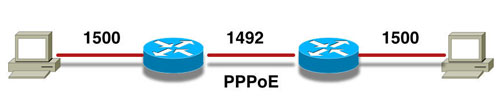
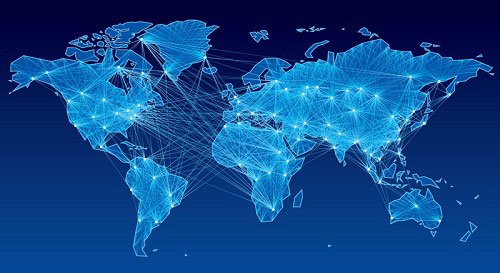
 Узнайте о действующих тарифах на кабельное телевидение от Ростелекома.
Узнайте о действующих тарифах на кабельное телевидение от Ростелекома.






